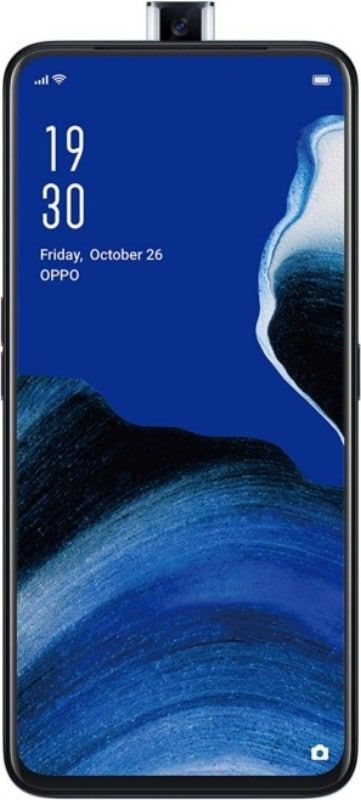La lista más útil de comandos de discordia
Los jugadores usan Discordia aplicación. Si eres un jugador, lo más probable es que ya estés usando algún tipo de aplicación de chat. En el pasado, usé TeamSpeak, Mumble y muchos otros. Esos son todos tan ... ayer, sin embargo. Discord es donde está en estos días, ¡y qué aplicación es esta! En este artículo, vamos a hablar sobre la lista más útil de comandos de discordia. ¡Empecemos!
Este servicio fue creado para ayudarlo a comunicarse perfectamente a través de servidores extremadamente privados. Eso te permite chatear por voz o enviar mensajes de texto con otros jugadores. Discord funciona en su escritorio O en su teléfono, lo que facilita mantenerse conectado sin importar qué tipo de juego esté jugando o dónde lo esté jugando. También combina un lobby de chat general con tableros de mensajes Y el cliente principal de VoIP, todo en una aplicación increíble. Eso no ocupará todo el espacio en su teléfono o computadora.
Discord es de uso gratuito y también es fácil registrarse. Puede unirse a un servidor prefabricado utilizando un código de invitación o crear el suyo propio con solo tener un nombre de usuario. Al usar Discord, hay muchos comandos que puede escribir en el servidor para que sucedan diferentes cosas. Algunos son útiles y otros son solo por diversión. Aquí hay una lista básica de comandos de Discord:
Comandos
- giphy [término de búsqueda] - ¿Te encantan los GIF animados? ¿No te cansas de usarlos para mostrar lo que estás pensando y sintiendo? Utilice este comando para buscar miles de GIF y haga clic para enviar el que desee a la sala de chat.
- nick [nuevo apodo] - ¿No te gusta el apodo que elegiste (o te asignaron) cuando ingresaste al canal de chat? El uso de este comando le permite elegir un apodo a su gusto. Escríbalo junto con el nuevo nombre. Y luego presione el botón Enter en su teclado y ¡listo!
- tts [mensaje] - Puede saltar al canal de voz en cualquier momento que desee, gracias a la forma en que está configurado Discord. Sin embargo, ¿qué pasa si no tienes un micrófono? El uso de este comando le permitirá escribir algo y hacer que todos se lean en voz alta en la sala de chat. Sin embargo, tenga cuidado: los administradores pueden desactivar fácilmente esta función si se abusa de ella.
- AFK establecido [estado] - ¿Necesitas comer algo o beber? ¿Hora de ir al baño? ¿La abuela pasó inesperadamente? El uso de este comando le permitirá establecer un mensaje AFK personalizado (lejos del teclado). Eso se mostrará en el canal si alguien menciona tu apodo.
MAS | comandos de discordia
- whois [mención del usuario] - ¿No estás seguro de quién es la persona que sigue hablando contigo? Utilice este comando para obtener información del servidor sobre la persona en cuestión.
- cuenta de miembro - Como administrador, o incluso como miembro habitual, es posible que desee saber cuántas personas están conectadas actualmente al servidor en un momento dado. Si usa este comando, obtendrá un resultado rápido con el número mágico.
- emoticonos - ¡Incluso a mi avanzada edad, AMO los emojis! Si lo hace, también, puede utilizar este comando en particular para encontrar una lista de emojis que funcionarán en el servidor.
- información del servidor - ¿Quiere saber cuánto tiempo ha estado activo un servidor o cuántos usuarios están conectados en promedio? Puede ingresar rápidamente este comando para obtener una tonelada de información y también estadísticas sobre el servidor.
- Comandos de bot - Como mencioné antes con el comando de texto a voz, los administradores pueden, y lo hacen, deshabilitar ciertos comandos en ocasiones. También pueden crear cualquier número de comandos personalizados para su uso. ¿No está seguro de qué comandos están disponibles para su uso? Esto le dará la lista completa.
- Lista negra de moderación Agregar [frase] - Si está ejecutando una sala de chat, sabe lo difícil que es evitar que las personas digan cosas que no deberían, sin importar lo amablemente que pregunte. Si hay muchas palabras o frases no desea que aparezcan en el canal. Luego, usar este comando le permite agregarlos a la lista negra.
Servidores de discordia y bots de chat
Es muy recomendable ejecutar su propio servidor como jugador O como creador de contenido debido a las numerosas opciones que existen para ayudarlo en el camino. Puede crear varios canales, cada uno de los cuales tiene diferentes niveles de permisos para varios tipos de usuarios. Esto significa que si tiene un grupo muy grande de personas en su servidor, no tendrá cientos de personas tratando de hablar o escribir entre sí.
Cuando tenga su propio servidor, querrá utilizar un chatbot. Esto hará tu vida MUCHO más simple como el administrador. El sitio de Discord tiene una lista de bots respaldados que le proporcionará cantidades masivas de herramientas de modificación y que le permitirá integrarse fácilmente con las cosas. Como YouTube y Twitch. Hay muchos bots no oficiales que te permiten hacer cosas como llamar a la gente y agregar estadísticas para los jugadores. Por lo general, no recomiendo usar unos como este porque pueden ser inestables, rara vez se actualizan y tampoco siempre son gratuitos.
Un bot de Discord se sienta pasivamente en sus canales hasta que le da comandos para usar. Aquí es donde entra en juego el resto de este artículo. Te voy a dar una lista bastante grande de comandos que puedes usar con tus bots de Discord ... todos los cuales te ayudarán a ejecutar las cosas de manera efectiva de alguna manera. Aquí hay una pequeña lista de algunos comandos de bot básicos que puede querer usar:
Pasos comandos de discordia
- prohibir [usuario] [límite] [motivo] - Si tiene a alguien que ha sido advertido varias veces y desea deshacerse de él para siempre, o incluso un spammer único, use este comando para prohibirlo en su servidor. También puede optar por permitir que la prohibición expire después de que haya transcurrido un cierto período de tiempo (que usted elija). Una vez que establezca la prohibición, la persona recibirá el mensaje que estableció dentro del comando cuando intente conectarse nuevamente.
- softban [usuario] [motivo] - Todos tenemos días malos. Sacarlo en una sala de chat sucede CON FRECUENCIA. Si uno de tus clientes habituales ha estado escupiendo un montón de basura. Y desea deshacerse de sus palabras del canal (y también darles una llamada de atención para terminar). Si usa este comando, los prohibirá e inmediatamente eliminará la prohibición. También tiene la belleza adicional de eliminar todo lo que han escrito en el canal desde que se conectaron.
- patear [usuario] [motivo] - ¡De nuevo con los usuarios problemáticos! Supongamos que no necesariamente quiere prohibir a alguien. Pero necesitas llamar su atención de una manera más importante que usando palabras. Echarlos con este comando no los bloqueará ... Pero no pueden volver a ingresar a la sala de chat hasta que alguien los invite. ¡Es un tiempo de espera para las salas de chat de alguna manera!
Más sobre los comandos de discordia
- silenciar a [usuario] [minutos] [motivo] - Supongamos que estás en medio de una redada y necesitas mantener a la gente callada por un tiempo ... o solo permitir que ciertos usuarios puedan hablar. Puede usar este comando para silenciar a otros miembros (o incluso a un solo parloteo). Agregue un límite de tiempo específico si lo desea, o simplemente desactívelos cuando esté listo para dejarlos hablar nuevamente.
- agregar rol [nombre] [color hexadecimal] [polipasto] - Sé que muchos de ustedes querrán usar esta función de inmediato. Te permite configurar diferentes roles ... cada uno de los cuales tendrá los nombres de los usuarios asignados en el canal en el color que elijas. Es probable que desee agregar moderadores. Pero puede crear un rol para cualquier cosa que incluya líderes de incursiones, líderes de equipo, etc.
- del role [role name] - ¿Ya no necesita un rol que configuró con el último comando? El uso de este lo elimina por completo (junto con cualquier permiso especial que le haya asignado). Y luego lo quita inmediatamente de todas las personas que lo estaban usando.
- rol [usuario] [nombre del rol] - ¿Estás listo para promover a alguien a un puesto de mod? ¿Necesita agregar un usuario a un rol diferente? Utilice rápidamente este comando para asignar a esa persona el rol que considere más adecuado.
Conclusión
Muy bien, ¡eso fue todo, amigos! Espero que les guste este artículo sobre los comandos de discordia y les resulte útil. Danos tu opinión al respecto. Además, si tienen más consultas relacionadas con este artículo. Entonces háganoslo saber en la sección de comentarios a continuación. Nos pondremos en contacto con usted en breve.
¡Qué tengas un lindo día!
Ver también: Descargar Videos Discord - Cómo descargar desde Discord